Jak wyświetlić tylko ostatnie 4 cyfry numeru ubezpieczenia społecznego (ssn) w programie Excel?
Aby zachować prywatność numeru ubezpieczenia społecznego, wielu użytkowników programu Excel ma tendencję do wyświetlania tylko ostatnich 4 cyfr ssn w programie Excel. W tym artykule pokażemy metody ukrywania wszystkich liczb numeru ssn z wyjątkiem ostatnich 4 cyfr w programie Excel.
Pokaż tylko ostatnie 4 cyfry ssn z formułą
Pokaż tylko ostatnie 4 cyfry ssn z kodem VBA
Usuń wszystkie cyfry ssn z wyjątkiem ostatnich 4 cyfr za pomocą Kutools for Excel
Pokaż tylko ostatnie 4 cyfry ssn z formułą
Poniższa formuła może pomóc w wyświetleniu tylko ostatnich 4 cyfr ssn w programie Excel. Wykonaj następujące czynności.
1. Wybierz pustą komórkę, wprowadź formułę =RIGHT(A2,4) do paska formuły, a następnie naciśnij Wchodzę klucz. Zobacz zrzut ekranu:
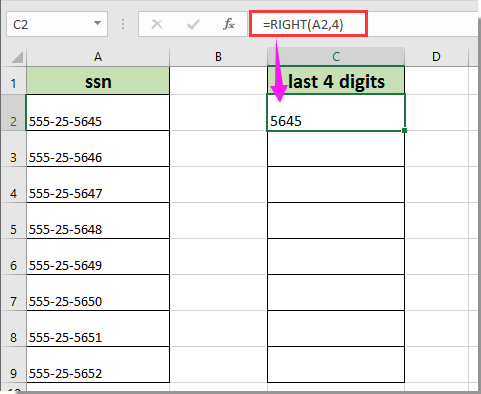
Note: We wzorze A2 to komórka zawierająca numer ubezpieczenia społecznego.
2. Kontynuuj wybieranie pierwszej komórki wynikowej, przeciągnij uchwyt wypełnienia w dół, aby uzyskać wszystkie wyniki, jak pokazano poniżej.

Z łatwością usuń wszystkie cyfry ssn z wyjątkiem ostatnich 4 cyfr w Excelu:
Z Usuń według pozycji użyteczność Kutools dla programu Excel, możesz usunąć wszystkie cyfry ssn z wyjątkiem ostatnich 4 cyfr, jak pokazano poniżej.
Pobierz i wypróbuj teraz! (30-dniowy bezpłatny szlak)

Pokaż tylko ostatnie 4 cyfry ssn z kodem VBA
Poniższy kod VBA może pomóc w automatycznym wyświetlaniu tylko ostatnich 4 cyfr podczas wprowadzania numeru ubezpieczenia społecznego. Wykonaj następujące czynności.
1. W arkuszu, w którym chcesz pokazać tylko ostatnie 4 cyfry numeru ubezpieczenia społecznego, kliknij kartę arkusza prawym przyciskiem myszy i kliknij Wyświetl kod z menu po kliknięciu prawym przyciskiem myszy. Zobacz zrzut ekranu:

2. w Microsoft Visual Basic for Applications skopiuj poniższy kod VBA do okna Code.
Kod VBA: Pokaż tylko ostatnie 4 cyfry numeru ubezpieczenia społecznego w programie Excel
Private Sub Worksheet_Change(ByVal Target As Range)
Dim I As Long
Dim xVal As String
On Error Resume Next
If Intersect(Target, Range("A:A")) Is Nothing Then Exit Sub
Application.EnableEvents = False
For I = 1 To Target.Count
If Len(Target(I).Text) >= 4 Then
Target(I).Value = Right(Target(I).Value, 4)
End If
Next
Application.EnableEvents = True
End SubNote: W kodzie A:A to kolumna, w której należy wpisać numer ubezpieczenia społecznego. Zmień to, jak potrzebujesz.
3. wciśnij inny + Q klawisze, aby wyjść z Microsoft Visual Basic for Applications okno.
Od tej chwili przy wpisywaniu numeru PESEL do komórek w kolumnie A wszystkie cyfry będą automatycznie ukrywane za wyjątkiem 4 ostatnich cyfr.
Usuń wszystkie cyfry ssn z wyjątkiem ostatnich 4 cyfr za pomocą Kutools for Excel
Możesz usunąć wszystkie numery z numeru ubezpieczenia społecznego z wyjątkiem 4 ostatnich cyfr za pomocą Usuń według pozycji użyteczność Kutools dla programu Excel. Wykonaj następujące czynności.
Przed złożeniem wniosku Kutools dla programu ExcelProszę pobierz i zainstaluj najpierw.
1. Zaznacz wszystkie komórki zawierające numery ubezpieczenia społecznego, a następnie kliknij Kutools > Tekst > Usuń według pozycji.

2. w Usuń według pozycji w oknie dialogowym wybierz opcję Od lewej opcja w Pozycja sekcji określ, w jaki sposób liczby zostaną usunięte z lewej strony w pliku Liczby pole (tutaj wpisuję cyfrę 7), a następnie klikam OK przycisk. Zobacz zrzut ekranu:

Następnie z wybranych komórek usuwane są wszystkie liczby z wyjątkiem 4 ostatnich cyfr.
Jeśli chcesz mieć bezpłatną wersję próbną (30 dni) tego narzędzia, kliknij, aby go pobrać, a następnie przejdź do wykonania operacji zgodnie z powyższymi krokami.
Najlepsze narzędzia biurowe
Zwiększ swoje umiejętności Excela dzięki Kutools for Excel i doświadcz wydajności jak nigdy dotąd. Kutools dla programu Excel oferuje ponad 300 zaawansowanych funkcji zwiększających produktywność i oszczędzających czas. Kliknij tutaj, aby uzyskać funkcję, której najbardziej potrzebujesz...

Karta Office wprowadza interfejs z zakładkami do pakietu Office i znacznie ułatwia pracę
- Włącz edycję i czytanie na kartach w programach Word, Excel, PowerPoint, Publisher, Access, Visio i Project.
- Otwieraj i twórz wiele dokumentów w nowych kartach tego samego okna, a nie w nowych oknach.
- Zwiększa produktywność o 50% i redukuje setki kliknięć myszką każdego dnia!
